ラズパイの一種、「Arduino UNO」の基本的な動作をさせる際のコード集(個人的メモ)。
・Arduinoを動作させるまでの環境設定
・MacにUSBを使ってUbuntuをインストールする方法
も簡単に書いた。
目次
1.LEDを点滅させる
2.LEDをだんだん明るくさせる
3.Arduino UNO環境設定
4.MacにUSBカードでubuntuをinstallする方法
1.LEDを点滅させる
LEDをarduinoに挿して、点滅させる。
ブレッドボードに挿して点滅させる。

int led = 13; void setup() {//一度だけ実行される pinMode(led, OUTPUT);//Arduinoボードに付いているLEDを出力に } void loop() {//何度も繰り返し実行される digitalWrite(led, HIGH);//LEDを光らせる delay(1000);//1000ミリ秒待つ digitalWrite(led, LOW);//LEDを消す delay(1000);//1000ミリ秒待つ }
2.LEDをだんだん明るくさせる

使ったもの
・LED
・ブレッドボード
・ジャンパーワイヤー(オスーオス)
int led = 9; void setup() { pinMode(led, OUTPUT);//デジタル9番ピンを出力に } void loop() { for(int i=0;i<256;i++){ analogWrite(led, i);//iの値に従って明るさを設定 delay(10); } }
3.Arduino UNO環境設定
Arduinoのwebページから[Arduino for MAC]のMac版をここからインストールする。
ほぼ「Arduino IDEインストール方法 – Mac編」を参考にした。
ボードマネージャを使ってボード制御プログラムを追加
[Arduino]メニューの[Preferences]を選択。"ESP8266" のArduinoライブラリのgitサイトを開いて、
下の方にある
Boards manager link : https://arduino.esp8266.com/stable/package_esp8266com_index.json
のURLをコピーして、さっきにの環境設定画面の下の方にある「追加のボードマネージャのURL」という入力欄にペースト。[OK]ボタンをクリックして環境設定画面を閉じる。
メニューの[ツール]-[ボード “Arudino Uno”]-[ボードマネージャ]でボードマネージャ画面を開く。
インターネットからボード一覧を取得。ボード一覧の取得が終わるとプログレスバーが消える。
画面上部にある入力欄に「esp8266」を入力。最新版version=2.7.1をinstall。(2020/05月時点)

[閉じる]ボタンをクリックで閉じる。
ESPr Developer用のボード制御プログラムの選択とパラメータ設定
1.メニュー[ツール]-[ボード]で”Generic ESP8266 Module”を選ぶ。メニュー[ツール]を開いて、[書き込み装置]を”USBasp”に変更。
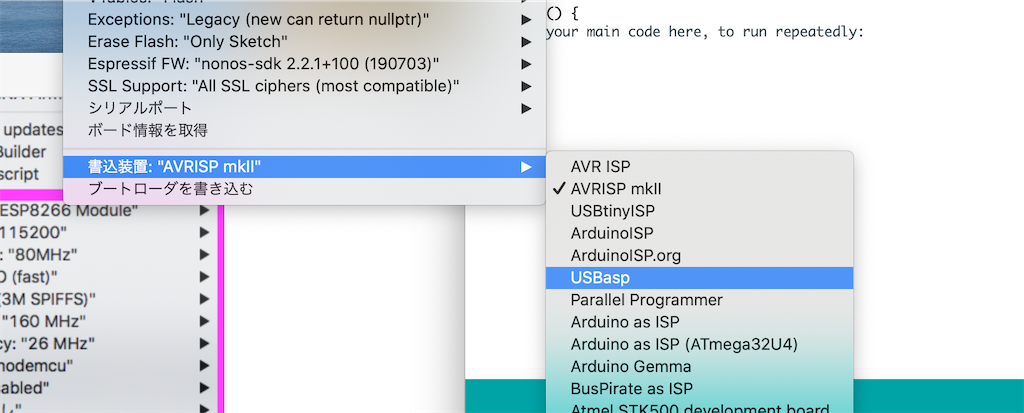
2.メニュー[ツール]-[シリアルボード]を”/dev/cu.usbmodem14301(Arduino Uno)”に変更。

3.メニュー[ツール]-[ボード]で”Generic ESP8266 Module”を”Arduino Uno”に変更
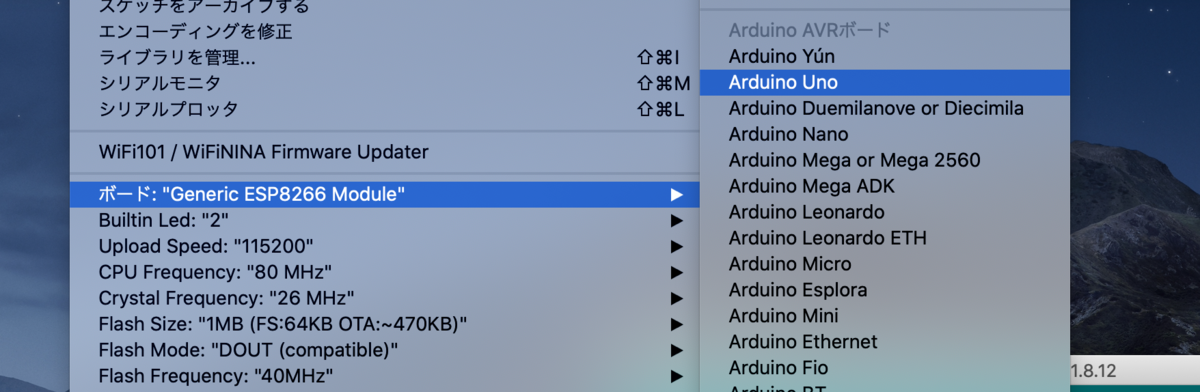
これでArduino Unoの設定完了。ボードに書き込める。
4.MacにUSBカードでubuntuをinstallする方法
1.USBカードを差し込む。
$ diskutil list $ diskutil unMountDisk /dev/disk2 (USB= /dev/disk2) $ sudo dd if=ubuntu-18.4.2.iso of=/dev/disk2 bs=1m
終わったら、「無視」をクリック。
2.macをoption押しながら起動してUSBの選択肢を選択する。
3.あとは[ubuntu〜 install]をクリックしてwifi設定も含めてubuntuをinstall
ほとんどvirtualBoxと同じ方法でinstall。